Blog
Cách quay màn hình PC: Hướng dẫn Chi tiết nhiều công cụ
Bạn muốn tạo video hướng dẫn, ghi lại những khoảnh khắc gaming đỉnh cao, hay chia sẻ trực tiếp nội dung từ màn hình máy tính? Bài viết này từ Nguyễn Thuận Computer sẽ cung cấp cho bạn một hướng dẫn toàn diện về cách quay màn hình PC, từ những công cụ có sẵn trên Windows đến các phần mềm chuyên nghiệp, giúp bạn lựa chọn phương pháp phù hợp nhất với nhu cầu của mình.
Quay Màn Hình PC Bằng Công Cụ Có Sẵn Trên Windows

Windows tích hợp sẵn nhiều công cụ mạnh mẽ giúp bạn quay màn hình một cách nhanh chóng và dễ dàng.
| Tính năng | Xbox Game Bar (Windows 10 & 11) | PowerPoint (Dành Cho Người Dùng Office) | Microsoft Stream (Dành Cho Người Dùng Office 365) |
| Đối tượng | Game thủ, người dùng ứng dụng cần quay nhanh | Người dùng PowerPoint cần tạo video hướng dẫn/thuyết trình nhanh | Doanh nghiệp, tổ chức sử dụng Office 365 cần chia sẻ video nội bộ |
| Cách sử dụng | 1. Windows + G. 2. Chọn Capture. 3. Start Recording/Stop Recording (Windows + Alt + R) | 1. PowerPoint > Insert > Screen Recording. 2. Chọn vùng > Record. 3. Stop > Save Media as. | 1. Truy cập Microsoft Stream (Office 365). 2. Create > Record Screen. 3. Chọn vùng > Record. 4. Dừng > Tải lên. |
| Loại nội dung | Video | Video | Video |
| Khả năng chỉnh sửa | Rất hạn chế | Không có | Không có |
| Hỗ trợ webcam | Có (tùy thuộc vào ứng dụng/game) | Không trực tiếp (có thể chèn webcam riêng) | Không trực tiếp (có thể chèn webcam riêng) |
| Yêu cầu | Windows 10/11 | Microsoft Office | Microsoft Office 365, kết nối Internet |
| Ưu điểm | Nhanh chóng, tiện lợi, không cần cài đặt, phù hợp quay game | Đơn giản, dễ sử dụng cho người dùng PowerPoint, tích hợp sẵn | Phù hợp môi trường Office 365, dễ chia sẻ, lưu trữ tập trung |
| Nhược điểm | Chỉ quay được ứng dụng/game đang chạy, chất lượng video có thể không cao, thiếu tính năng nâng cao | Yêu cầu Office, không có công cụ chỉnh sửa video, chỉ quay được một phần màn hình | Yêu cầu Office 365, tính năng cơ bản, cần kết nối Internet liên tục để tải lên, chia sẻ |
| Định dạng đầu ra phổ biến | MP4 | MP4 | Tải lên Microsoft Stream (có thể tải về sau dưới dạng MP4 tùy thiết lập) |
| Lý tưởng cho | Ghi lại gameplay nhanh, tạo clip ngắn về ứng dụng, giải thích lỗi game | Tạo hướng dẫn nhanh về PowerPoint, tạo video thuyết trình đơn giản, ghi lại thao tác phần mềm để hướng dẫn | Chia sẻ video đào tạo nội bộ, ghi lại buổi họp trực tuyến, hướng dẫn sử dụng quy trình cho nhân viên |
Quay màn hình trên macOS
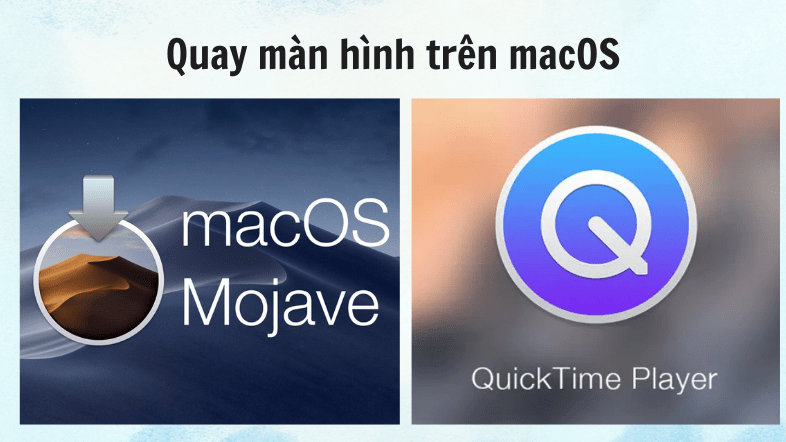
Bạn có thể quay màn hình trên macOS bằng các công cụ có sẵn như sau:
| Tính năng | QuickTime Player (macOS) | macOS Mojave trở lên |
| Hệ điều hành | macOS | macOS phiên bản Mojave và các phiên bản mới hơn |
| Cách sử dụng nhanh | File > New Screen Recording > Record | Command + Shift + 5 > Chọn chế độ > Record |
| Loại nội dung | Video | Video |
| Khả năng chỉnh sửa | Không | Không |
| Hỗ trợ webcam | Không | Không |
| Giới hạn thời gian | Không | Không |
| Yêu cầu tài khoản | Không | Không |
| Ưu điểm | Có sẵn trên macOS, dễ dùng | Có sẵn trên macOS, dễ dùng |
| Nhược điểm | Không chỉnh sửa, không webcam | Không chỉnh sửa |
Quay màn hình PC bằng phần mềm miễn phí

Bạn có thể quay màn hình PC bằng nhiều phần mềm miễn phí với chất lượng tốt. Tiêu biểu như:
| Tính năng | OBS Studio | ShareX | FlashBack Express | Apowersoft Free Online Screen Recorder | Bandicam Free Version |
| Đối tượng | Game thủ, streamer, người dùng cần tùy chỉnh cao | Người dùng cần nhiều tính năng, chụp ảnh màn hình, chia sẻ nhanh | Người dùng cần dễ sử dụng, không giới hạn thời gian | Người dùng cần quay nhanh trực tuyến, có webcam | Người dùng cần chất lượng cao, giao diện thân thiện |
| Hệ điều hành | Windows, macOS, Linux | Windows | Windows | Windows, macOS (sử dụng qua trình duyệt) | Windows |
| Cách thực hiện | 1. Tải & cài đặt OBS Studio. 2. Tạo Scene. 3. Thêm Source (Display/Window Capture). 4. Start/Stop Recording. | 1. Tải & cài đặt ShareX. 2. Capture > Screen Recording. 3. Chọn vùng. 4. Start/Stop. | 1. Tải & cài đặt FlashBack Express. 2. Record Screen. 3. Chọn vùng. 4. Record/Stop. | 1. Truy cập trang Apowersoft. 2. Cài đặt launcher. 3. Chọn vùng, webcam, âm thanh. 4. REC/Stop. | 1. Tải & cài đặt Bandicam. 2. Chọn chế độ (Full/Region). 3. Rec/Stop. |
| Khả năng tùy chỉnh | Rất cao (scenes, sources, audio/video) | Cao (hotkeys, workflows) | Thấp (cơ bản) | Trung bình (chọn vùng, nguồn âm thanh, webcam) | Trung bình (chọn vùng, codec) |
| Khả năng chỉnh sửa | Yêu cầu plugin/phần mềm khác | Cơ bản (sau khi quay) | Cơ bản (cắt tỉa) | Không | Không |
| Hỗ trợ Webcam | Có | Có | Không | Có | Có |
| Giới hạn thời gian | Không | Không | Không | Có thể có (tùy thuộc vào kết nối) | 10 phút mỗi video |
| Watermark | Không | Không | Không | Có hoặc không (Tùy phiên bản) | Có (Bandicam) |
| Định dạng đầu ra | MP4, MKV, FLV, MOV | MP4, GIF, nhiều định dạng ảnh | MP4 | MP4 | AVI, MP4 |
| Ưu điểm | Miễn phí, mã nguồn mở, tùy chỉnh cao, livestream, chất lượng tốt | Miễn phí, mã nguồn mở, nhiều tính năng, chụp ảnh màn hình, chia sẻ nhanh | Dễ sử dụng, không giới hạn thời gian, chỉnh sửa cơ bản | Miễn phí, dễ sử dụng, trực tuyến, hỗ trợ webcam | Chất lượng cao, giao diện thân thiện, hỗ trợ ghi âm |
| Nhược điểm | Giao diện phức tạp, cần cấu hình ban đầu, yêu cầu phần cứng | Giao diện phức tạp, không quay trực tiếp YouTube | Không webcam (miễn phí), không xuất trực tiếp YouTube | Yêu cầu Internet ổn định, có thể hạn chế tính năng | Watermark, giới hạn 10 phút |
Quay Màn Hình PC Bằng Phần Mềm Trả Phí
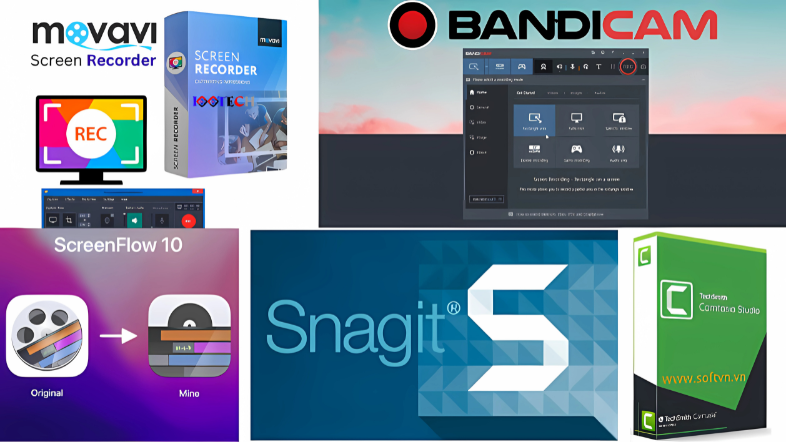
Nếu bạn cần các tính năng chuyên nghiệp và chất lượng video cao, các phần mềm trả phí là lựa chọn tốt.
| Tính năng | Camtasia (Win) | ScreenFlow(macOS) | Snagit (Win) | Bandicam (Premium) (Win) | Movavi Screen Recorder (Win/macOS) |
| Giá (ước tính) | 250$ | 130$ | 63$ | 40$ | 50$ |
| Đối tượng | Chuyên nghiệp | Chuyên nghiệp macOS | Cá nhân, doanh nghiệp | Game thủ | Người mới bắt đầu |
| Cách sử dụng nhanh | 1. New Project → Record.
2. Chỉnh sửa mạnh mẽ trên timeline. 3. Xuất video. |
1. New Recording → Chọn nguồn.
2. Chỉnh sửa chuyên nghiệp. 3. Chia sẻ trực tuyến. |
1. Mở Snagit → Capture/Record. 2. Thêm chú thích.
3. Lưu/Chia sẻ. |
1. Chọn chế độ quay (Game/Screen). 2. Tùy chỉnh thiết lập.
3. Nhấn REC. 4. Chỉnh sửa bằng Bandicut (tùy chọn). |
1. Record Screen → Chọn vùng.
2. Nhấn REC. 3. Chỉnh sửa đơn giản và lưu. |
| Dễ sử dụng | Trung bình | Trung bình | Cao | Trung bình | Cao |
| Chỉnh sửa video | Mạnh mẽ | Mạnh mẽ | Cơ bản | Rất cơ bản | Cơ bản |
| Hỗ trợ webcam | Có | Có | Có | Có | Có |
| Chất lượng quay | Cao | Cao | Cao | Rất cao | Cao |
| Định dạng xuất | Nhiều | Nhiều | Nhiều | AVI, MP4 | Nhiều |
| Tính năng đặc biệt | Thư viện template | Tối ưu macOS | Chụp cuộn trang | Quay game 4K | Hẹn giờ quay |
| Ưu điểm | Chỉnh sửa mạnh mẽ, tính năng toàn diện. | Tận dụng macOS, hiệu năng cao. | Dễ dùng, chụp & quay linh hoạt. | Hiệu suất cao, quay game tốt. | Dễ dùng, giá hợp lý. |
| Nhược điểm | Giá cao, cần cấu hình mạnh. | Chỉ macOS, giá cao. | Ít tính năng nâng cao. | Giao diện cũ, chỉnh sửa hạn chế. | Ít tính năng nâng cao, phiên bản miễn phí hạn chế. |
Lời kết từ Nguyễn Thuận computer
Quay màn hình PC giờ đây trở nên đơn giản và dễ dàng hơn bao giờ hết. Nhờ vào những công cụ và phần mềm được giới thiệu trong bài viết này, bạn hoàn toàn có thể chọn lựa phương pháp phù hợp với nhu cầu và kỹ năng của mình.
Nếu cần sự tư vấn chuyên sâu hoặc hỗ trợ trong việc trang bị thiết bị phù hợp, đừng ngần ngại liên hệ với Nguyễn Thuận Computer – chúng tôi luôn sẵn sàng đồng hành cùng bạn!
Thông tin liên hệ:
- Chi Nhánh HCM: 201 Bông Sao , Phường Bình Đông , TP.HCM (Phường 5, Quận 8 cũ)
- Chi Nhánh Vũng Tàu: 197 Đường 30/4, Phường Rạch Dừa, TP.HCM (TP. Vũng Tàu cũ)
- Website: www.thuancomputer.com
- Hotline: 0937.801.009
- E-mail: cskh@thuancomputer.com


 Hotline:
Hotline: 




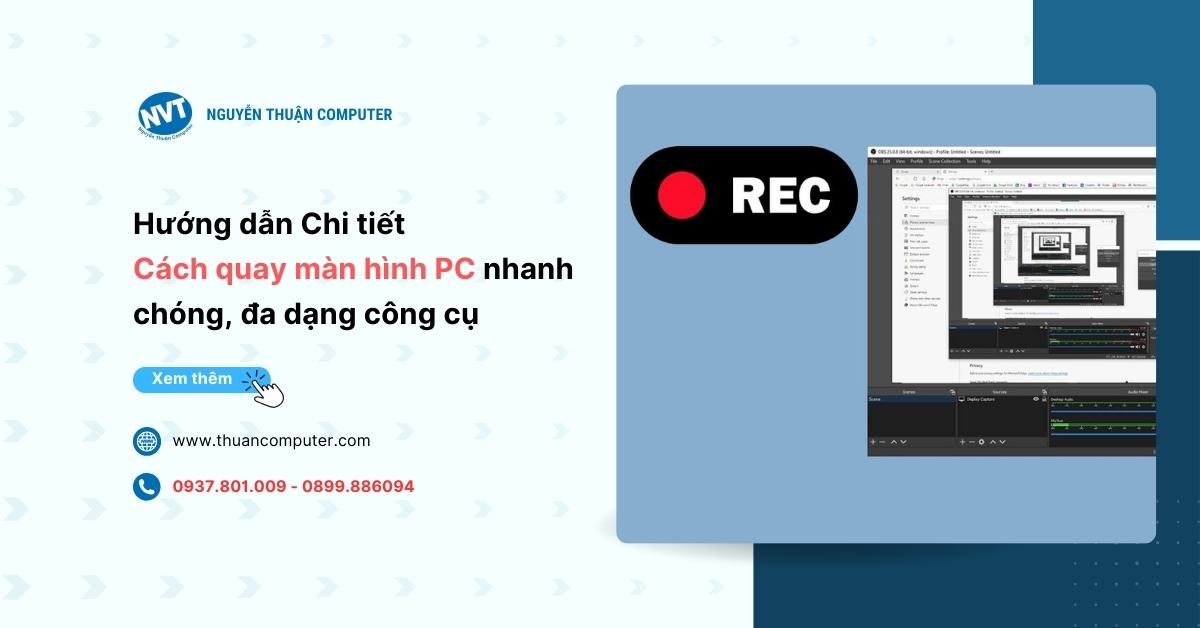
Có thể bạn quan tâm
3 cách tải Where Winds Meet – Cái tên đang gây bão cộng đồng game thủ thế giới
Where Winds Meet hiện đang là cái tên “làm mưa làm gió” trong cộng đồng…
Chi tiếtTop 9 phần mềm đo nhiệt độ CPU miễn phí và chính xác nhất hiện nay
Theo dõi nhiệt độ CPU thường xuyên là cách hiệu quả để giữ cho máy…
Chi tiếtBlack Friday 2025 diễn ra vào ngày nào? Cơ hội săn ưu đãi tốt nhất trong năm
Black Friday là sự kiện mua sắm đình đám và được mong đợi nhất trong…
Chi tiếtNGUYỄN THUẬN COMPUTER
Nguyễn Thuận Computer chuyên cung cấp PC Gaming, PC Văn Phòng, Phụ kiện máy tính chính hãng, Setup Góc Gaming, Livestream... với nhiều cấu hình và mức giá cạnh tranh nhất.
Giờ làm việc: T2 – Chủ Nhật (8h30 – 20h00)